【Linux系统】第14节 CentOS7系统手动搭建LAMP平台
目录
- 1 LAMP平台概述
- 2 安装LAMP平台
-
- 2.1 安装Linux
- 2.2 安装Apache
- 2.3 安装MySQL
-
- 2.3.1 安装前准备
- 2.3.2 安装及检查
- 2.3.3 登录并修改密码
- 2.4 安装php
-
- 2.4.1 安装前准备
- 2.4.2 安装及检查
- 2.4.3 安装插件php-mysql
- 2.4.4 安装插件php-mbstring
- 2.4.5 修改php配置文件
- 3 测试Apache是否支持PHP解析
- 4 归纳
- 参考文章
1 LAMP平台概述
(1)LAMP平台是Linux、Apache(http)、MySQL、PHP组合的简称。
(2)在这个组合平台上,各成员主要发挥以下作用:
- Linux是一个操作系统,没有操作系统apache,mysql,php就缺少了基础平台;
- apache是一个服务器软件,我们通过浏览器发送的请求都由它来转发处理,就是启到承上启下的作用;
- php就是用来接收apache发送来的请求,同时也起到读写数据库数据的功能。
- mysql主要就是用来存储数据,如果你的网页是静态页,当然不用mysql也是可以的。
(3)例子:以发帖留言为例,讲述该过程。当某人发帖留言提交后,php把该留言提交到数据库中,php登录数据库调用留言,并将留言生成html语句显示到主页上。
2 安装LAMP平台
注意,在安装好Linux操作系统后,需要先让CentOS7虚拟机上网,即需要桥接到真实网络中,并配好IP、子网掩码和指定网关和子网掩码等。具体操作可参考《《第13节 CentOS系统中采用Apache发布网站以及访问控制配置详解》中的1.2节。
2.1 安装Linux
参考本专栏 《第1节 CentOS7虚拟机安装》内容。
2.2 安装Apache
参考本专栏《第13节 CentOS系统中采用Apache发布网站以及访问控制配置详解》
2.3 安装MySQL
2.3.1 安装前准备
(1)以root管理员身份登录系统并打开终端,若以其他用户登录的系统,则并使用命令sudo-i切换至root用户。
(2)查询系统是否已安装过MySQL。因为在Linux系统中,不同方式安装的软件其查询命令不一致,建议使用以下命名查询系统中是否已安装过mysql。查询结果如图所示,均查不到内容。
rpm -qa | grep mysql
yum list installed | grep mysql
2.3.2 安装及检查
(1)输入yum install mysql-server -y用这个命令来安装MySQL。这里执行安装命令是无效的。因为centos-7中默认安装有Mariadb(这个是MySQL的分支),所以执行该命令只是更新Mariadb数据库。这是因为我们本地yum仓库中没有可用的mysql-server rpm包。

(2)打开网站http://repo.mysql.com/查询MySQL都有哪些软件版本,找到el7后缀的,表示支持的是CentOS7的版本,此处可以根据自己需要下载对应的版本。

(3)本节内容以安装最新版为例,在终端输入命令wget http://repo.mysql.com/mysql80-community-release-el7.rpm下载最新版mysql。此处没有指定目标路径,安装包下载到当前目录中。
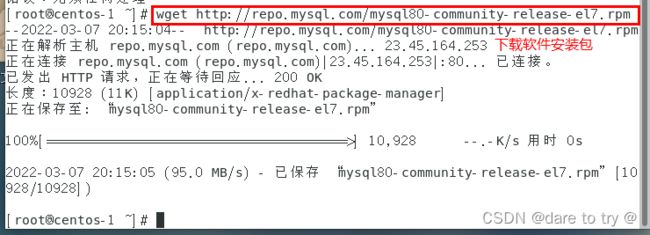

(4)输入命令rpm -ivh mysql80-community-release-el7.rpm进行安装,安装后会获得两个mysql的yum repo源,输入命令cd /etc/yum.repos.d/进行查看。

(5)输入命令 yum install mysql-server --nogpgcheck开始安装,其中 --nogpgcheck 表示进行跳过公钥检查安装,否则会报错。在安装过程中会多次询问输入,均输入y并回车。
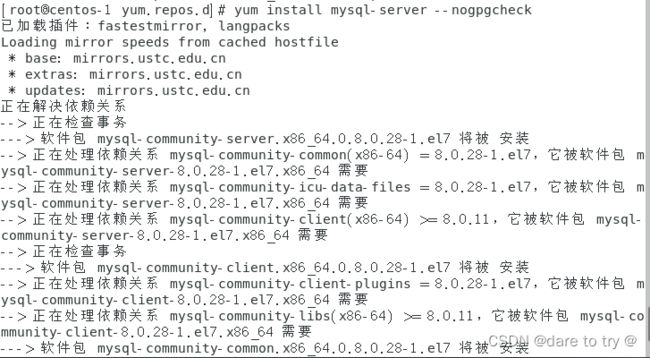
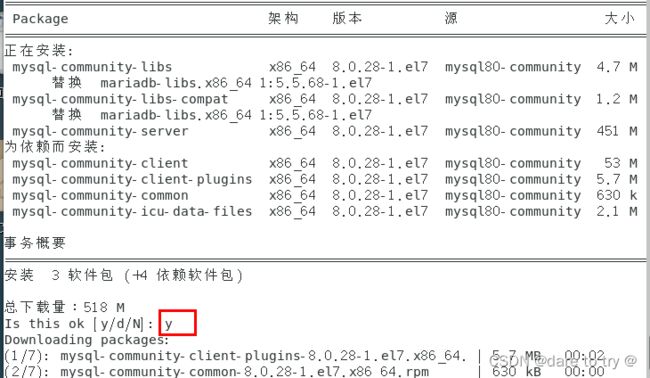
(6)等待一段时间的安装后,看到令人愉快的完毕字样。

(7)输入systemctl start mysqld.service 启动服务。并输入命令systemctl status mysqld.service查看mysql运行状态。

2.3.3 登录并修改密码
(1)从mysql5.6开始就不支持空密码登录了,安装时会在自动生成一个随机的初始密码,这个密码可以输入命令:cat /var/log/mysqld.log,在该日志文件中查找,比如在本次安装中,log文件第四行,就说了生成了一个临时密码为.sCZG*/3t*7w

(2)登录数据库。输入mysql -u root -p回车,输入上述临时密码登录数据库。
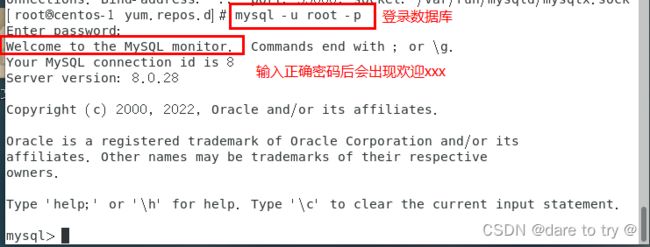
(3)输入alter user'root'@'localhost' IDENTIFIED BY '新密码'; 新密码要包含大小写、特殊字符、数字、长度位数等要求,例如123.com.Z,不然会提示不满足复杂度。输入密码时注意要以分号结尾。

(4)输入\q退出,使用新密码再次尝试登录。
2.4 安装php
2.4.1 安装前准备
(1)以root管理员身份登录系统并打开终端,若以其他用户登录的系统,则并使用命令sudo-i切换至root用户。
(2)查询系统是否已安装过Aphp。因为在Linux系统中,不同方式安装的软件其查询命令不一致,建议使用以下命名查询系统中是否已安装过php。查询结果如图所示,均查不到内容。
rpm -qa | grep php
yum list installed | grep php
2.4.2 安装及检查
(1)输入命令yum install php -y开始安装php。
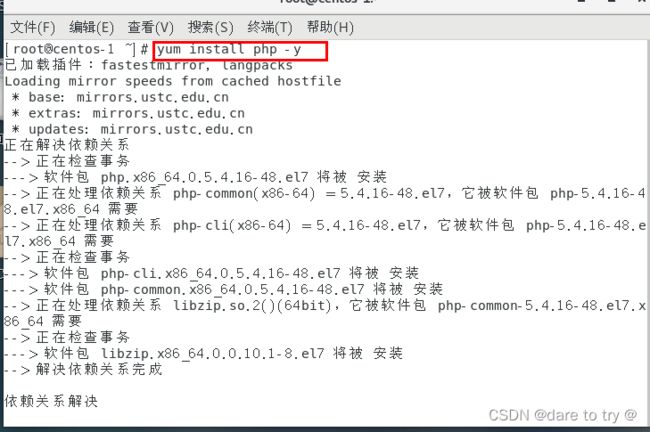
(2)经过一小会的等待……php安装完成。

(3)安装完成后可以查看安装的php软件的版本。
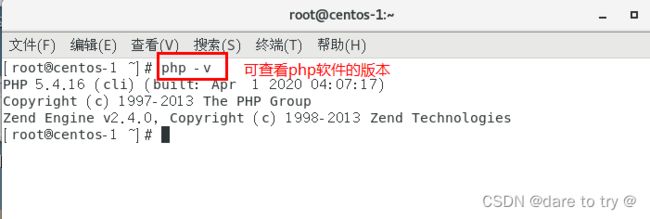
2.4.3 安装插件php-mysql
考虑到在该平台使用时,php需要起到连接数据库的作用,还需要安装插件。输入命令yum install php-mysql -y进行安装。


2.4.4 安装插件php-mbstring
多国语言并存就意味着多字节,PHP内置的字符串长度函数strlen无法正确处理中文字符串,它得到的只是字符串所占的字节数。对于GB2312的中文编码,strlen得到的值是汉字个数的2倍,而对于UTF-8编码的中文,就是1~3倍的差异了。输入命令yum install php-mbstring -y进行安装。


2.4.5 修改php配置文件
(1)打开php配置文件。输入命令vim /etc/php.ini进行PHP配置短标记功能,在命令模式下输入/short进行关键字查找,如下图。

(2)开启php短标记功能。按i键进入插入模式,将short_open_tag值从Off该为On,保存退出。只有开启了php段标记功能,才能识别php函数。其中,vim编辑器的具体使用可参考《【Linux系统】第7节 Linux系统vim编辑器简单应用》。
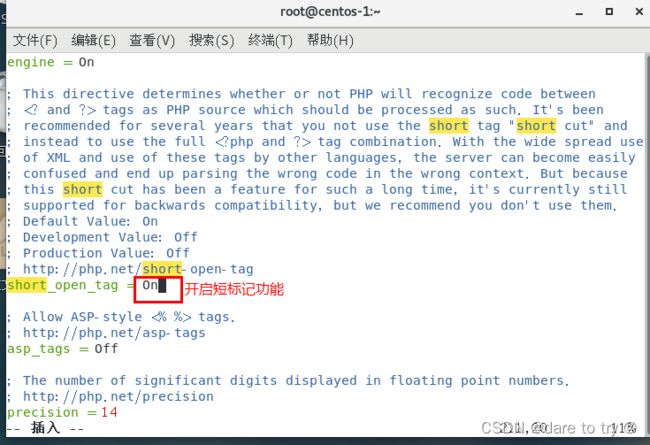
3 测试Apache是否支持PHP解析
(1)输入命令vim /var/www/html/index.php在默认网站目录下新建一个网页。
(2)编辑index.php网页。切换到输入模式下,按下图输入命令,注意有分号,保存并退出。

(3)验证apache是否支持php解析。在浏览器中输入192.168.1.8/index.php测试Apache能否成功解析PHP,(CentOS的静态IP地址为192.168.1.8)。可以成功看到phpinfo函数生成的页面。说明LAMP平台搭建成功。
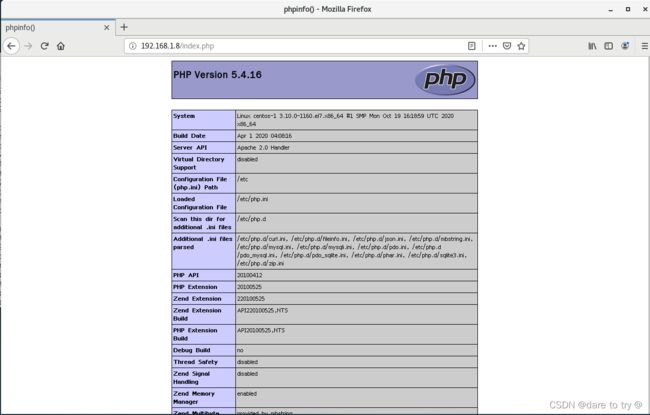
4 归纳
(1)了解LAMP平台中各个软件的主要作用;
(2)了解linux、apache、mysql和php四个软件的安装方式;
(3)了解各个软件的配置文件内容。
参考文章
[1]《Linux(centos 7)系统下mysql8及以上版本修改root账户密码》
[2]《linux++php无法解析,怎么解决linux php无法解析的问题》
[3] 《CentOS系统手动部署LAMP平台》

